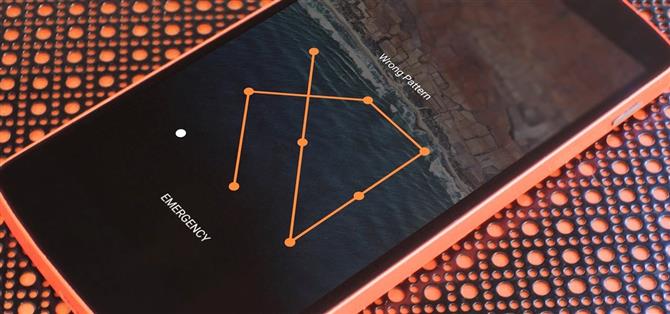Als je op een of andere manier het patroon, de pincode of het wachtwoord bent vergeten waardoor je Android-apparaat wordt vergrendeld, denk je misschien dat je geen geluk hebt en dat je voor altijd bent buitengesloten.
Er zijn verschillende manieren om een vergrendelde Android-smartphone of -tablet te hacken, maar helaas is er niets zo eenvoudig als de wachtwoordcracker USB-sticks die je voor Windows kunt krijgen.
Methode 1: Gebruik Google ’s ‘ Find My Device ‘Website
Voor de meeste Android-telefoons en -tablets is een ingebouwde service met de naam Zoek mijn apparaat de beste keuze.
Uit onze tests is gebleken dat deze methode niet werkt op Android 8.0 of hoger.
Het klinkt misschien contra-intuïtief, maar klik eerst op de knop “Vergrendelen ” zodra Find My Device een oplossing voor uw telefoon heeft gevonden.

Nadat u op de knop ‘Vergrendelen’ hebt geklikt, wordt u gevraagd een nieuw wachtwoord in te voeren. Hiermee wordt het patroon, de pincode of het wachtwoord dat u bent vergeten, vervangen.

Vanaf hier kan het tot 5 minuten duren voordat het wachtwoord is gewijzigd, maar als dit het geval is, moet u het nieuwe wachtwoord kunnen invoeren om uw apparaat te ontgrendelen.
Methode 2: Gebruik Samsung ’s ‘ Find My Mobile ‘Service
Als u een Samsung-apparaat hebt, moet een vergelijkbare service met de naam Find My Mobile het eerste zijn dat u probeert.
Zodra u bent ingelogd op uw Samsung-account, klikt u op de knop ‘Mijn scherm vergrendelen’ in het linkerdeelvenster.

Methode 3: Gebruik de functie ‘Patroon vergeten’
Als uw apparaat Android 4.4 of lager gebruikt, probeert u de functie ‘Patroon vergeten’.


Selecteer vanaf hier ‘Gegevens van Google-account invoeren’ (afhankelijk van uw apparaat kunt u direct naar deze optie gaan) en voer vervolgens uw primaire Gmail-account en wachtwoord in.


Methode 4: Voer een Factory Reset uit
Als u meer bezig bent met uw telefoon dan met het bewaren van gegevens die erop zijn opgeslagen, zou een fabrieksreset in veel scenario’s moeten werken.
Het proces is afhankelijk van uw apparaattype, maar voor de meeste telefoons start u het apparaat volledig uit te schakelen.


Houd vervolgens de aan / uit-knop ingedrukt en tik eenmaal op de knop Volume omhoog om vervolgens de herstelmodus te activeren.

Als dit een nieuwere telefoon is, wordt u gevraagd in te loggen met het Google-account en wachtwoord dat eerder op het apparaat was gebruikt voordat het werd gereset.
Methode 5: Gebruik ADB om het wachtwoordbestand te verwijderen
Deze volgende optie werkt alleen als u eerder USB-foutopsporing op uw telefoon hebt ingeschakeld en zelfs dan werkt deze alleen als u de computer die u gebruikt, gebruikt om verbinding te maken via ADB.
Begin met het aansluiten van uw telefoon op uw computer met een USB-gegevenskabel en open vervolgens een opdrachtpromptvenster in uw ADB-installatiedirectory.
- adb shell rm /data/system/gesture.key

Start vervolgens uw telefoon opnieuw op en het beveiligde vergrendelingsscherm moet verdwenen zijn, zodat u toegang heeft tot uw telefoon.
Methode 6: opstart in de veilige modus om het vergrendelingsscherm van derden te omzeilen
Als het vergrendelscherm dat u probeert te omzeilen een app van derden is in plaats van het voorraadblokkeringsscherm, is opstarten in de veilige modus de gemakkelijkste manier om er omheen te navigeren.
Voor de meeste telefoons kunt u opstarten in de veilige modus door het menu Energie op te halen vanuit het vergrendelscherm en vervolgens de optie Power Uit “lang ingedrukt te houden.


Hiervandaan kunt u eenvoudig gegevens wissen over de externe vergrendelingsscherm-app of de-installeren en vervolgens uw telefoon opnieuw opstarten om weer uit de veilige modus te komen.
Methode 7: crash de gebruikersinterface van het vergrendelscherm
Als je apparaat is gecodeerd en Android 5.0-5.1.1 gebruikt, is er een manier om het wachtwoordvergrendelingsscherm te omzeilen.
Tik eerst op de optie “Noodoproep ” op uw vergrendelingsscherm en gebruik vervolgens de dialerinterface om 10 asterisken in te voeren.



Ga vervolgens terug naar het vergrendelingsscherm en open de camera-snelkoppeling.



Welke methode werkte voor jou?